Xmind文档怎么导出图片格式
1、 打开xmind文档;或新建xmind文档

2、左上角找到【文件】菜单,点击【文件】菜单,弹出的菜单中选择【导出】,进入导出窗口

3、或者点击工具栏导出图标,点击导出图标中的更多也能进入导出窗口


4、 导出窗口中 选择要保持的图片格式,如下图

5、设置图片格式、保存目录,点击【完成】进入下一步

6、导出成功后,会弹出如下弹框,可点击查看图片或者查看图片保存的目录

7、 查看导出的图片
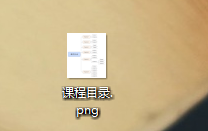
声明:本网站引用、摘录或转载内容仅供网站访问者交流或参考,不代表本站立场,如存在版权或非法内容,请联系站长删除,联系邮箱:site.kefu@qq.com。
阅读量:116
阅读量:73
阅读量:81
阅读量:22
阅读量:39